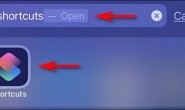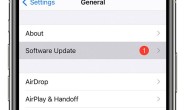如何在Edge iPhone应用程序中更改默认搜索引擎
- 打开Edge。
- 触摸三点按钮。
- 选择设置。
- 选择高级设置。
- 点击搜索引擎。
- 选择其他。
- 触摸所需的搜索引擎,然后点击完成。
我们的文章在下面继续,其中提供了有关在Edge中更改默认搜索引擎的其他信息,包括这些步骤的图片。
如何切换默认Edge iPhone搜索引擎
本文中的步骤在iOS 14.3的iPhone 11上执行。我正在使用撰写本文时可用的Edge应用程序的最新版本。
步骤1:打开Edge应用程序。
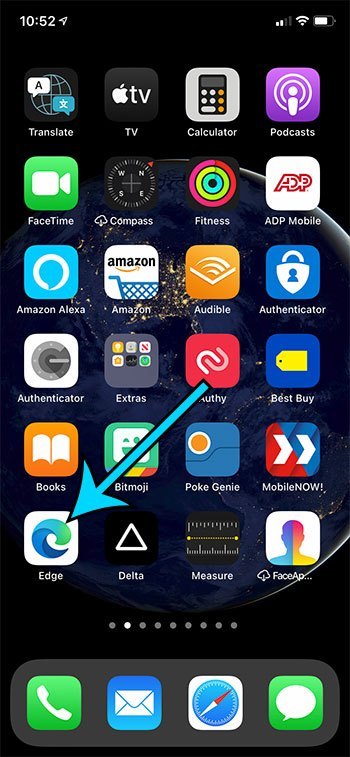
第2步:触摸屏幕底部带有三个点的按钮。
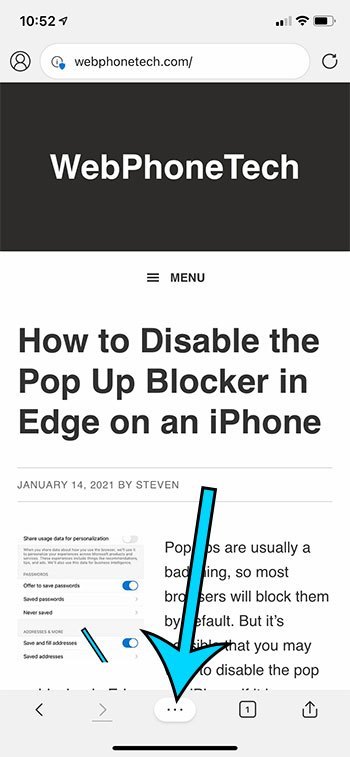
步骤3:在此菜单的右上方选择设置。
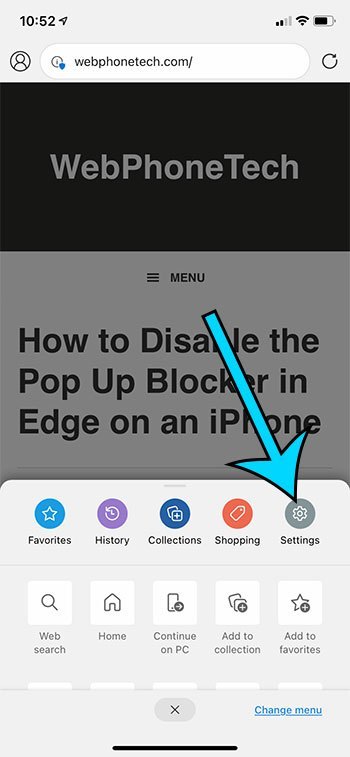
步骤4:选择“高级设置”选项。
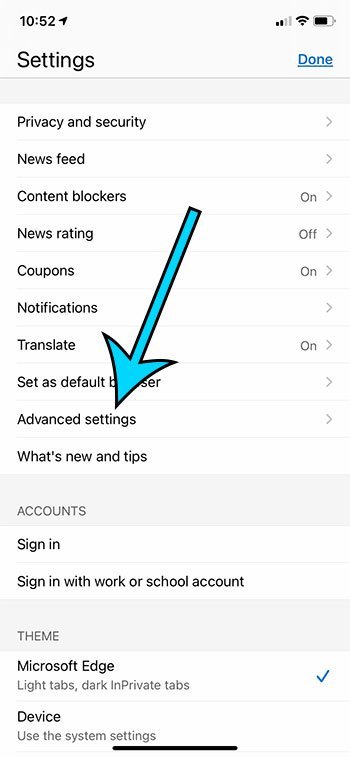
第5步:点击屏幕顶部的“搜索引擎”按钮。
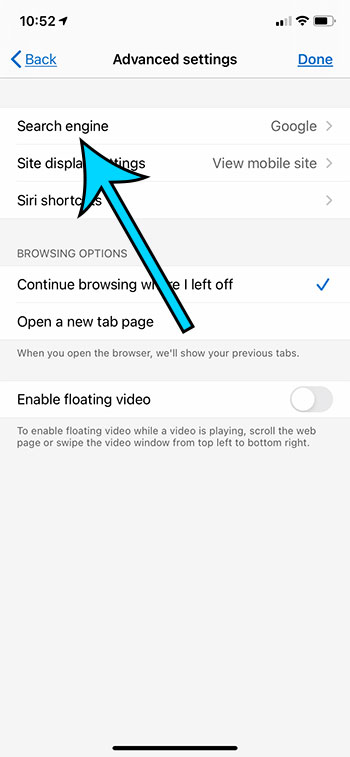
步骤6:选择其他。
步骤7:触摸您想要使用的默认搜索引擎,然后点击屏幕右上方的完成。
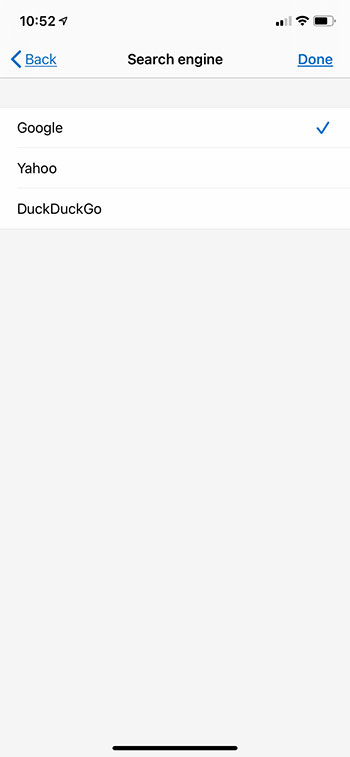
这不会影响您可能使用的其他浏览器应用程序(例如Chrome,Firefox或Safari)的搜索引擎行为。
您始终可以通过直接导航到bing.com来使用Bing搜索引擎。本文中的步骤仅影响从地址栏执行的搜索。